-
 Tivi, Loa - Dàn Âm Thanh
Tivi, Loa - Dàn Âm Thanh
-
 Điều hòa nhiệt độ
Điều hòa nhiệt độ
-
 Tủ lạnh, Tủ đông, Tủ mát
Tủ lạnh, Tủ đông, Tủ mát
-
 Máy giặt, Máy sấy quần áo
Máy giặt, Máy sấy quần áo
-
 Sưởi, Quạt mát các loại
Sưởi, Quạt mát các loại
-
 Lò vi sóng, Nồi chiên
Lò vi sóng, Nồi chiên
-
 Máy lọc nước, Máy rửa bát
Máy lọc nước, Máy rửa bát
-
 Lọc không khí, Hút bụi
Lọc không khí, Hút bụi
-
 Đồ bếp, Nồi cơm, Bếp điện
Đồ bếp, Nồi cơm, Bếp điện
-
 Máy xay, ép, pha chế
Máy xay, ép, pha chế
-
 Gia dụng, dụng cụ
Gia dụng, dụng cụ
-
 Laptop, Laptop AI
Laptop, Laptop AI
-
 Điện thoại, máy tính bảng
Điện thoại, máy tính bảng
-
 PC, Màn hình, Máy in
PC, Màn hình, Máy in
-
 Phụ kiện - SP Thông Minh
Phụ kiện - SP Thông Minh
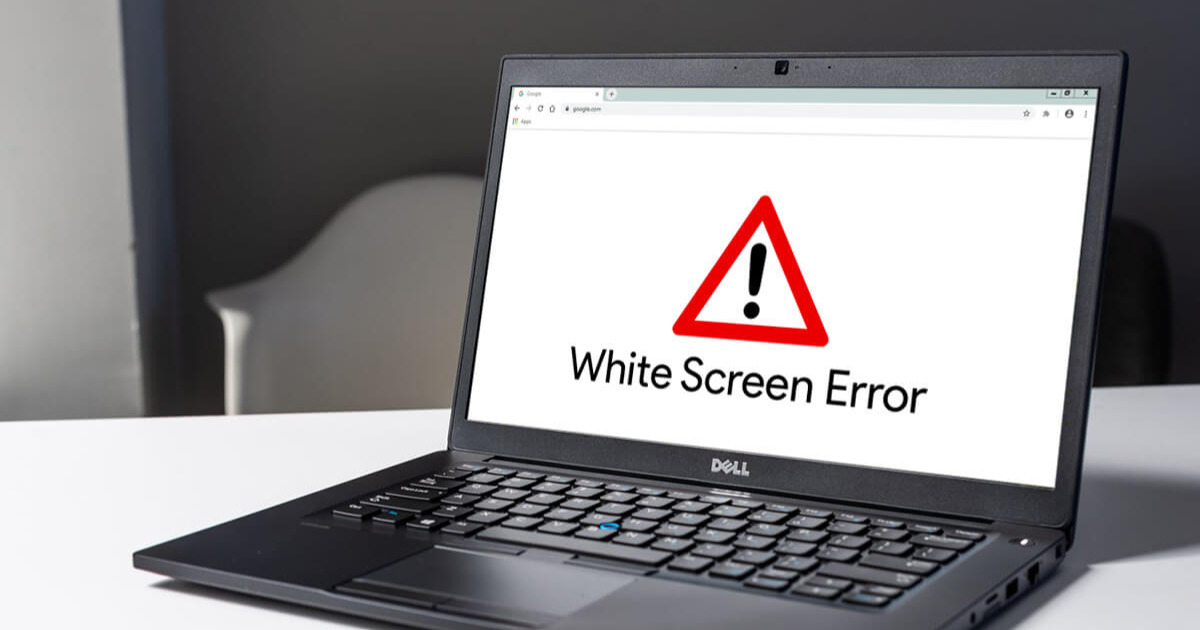
Thủ thuật sửa lỗi Google Chrome bị trắng màn hình cực nhanh và hiệu quả
Biên tập bởi: Trương Vân Anh
- Cập nhật ngày 14/10/2022 14:29
Đã bao giờ bạn gặp tình trạng Google Chrome bị lỗi trắng màn hình chưa? Đây là tình trạng lỗi Google Chrome không phản hồi khiến xuất hiện màn hình trắng. Nếu bạn đang gặp tình trạng tương tự thì đừng vội bỏ qua bài viết sau đây của MediaMart nhé !
1.
Xóa bộ nhớ cache, lịch sử duyệt web và thư rác trên Google Chrome
Bước 1: Tại trình duyệt Chrome, bạn nhấn chuột vào biểu tượng ba chấm ở góc phải màn hình trên thanh tìm kiếm > mở Công cụ khác > chọn tiếp Xóa dữ liệu trình duyệt
Bước 2: Khi hộp thoại mở ra, bạn chuyển sang tùy chọn Nâng cao > chọn Cookies và các dữ liệu khác của trang web > nhấn Xóa dữ liệu
Bước 3: Cuối cùng bạn khởi động lại trình duyệt và kiểm tra xem vấn đề đã được giải quyết chưa nhé
2.
Cài đặt lại trình duyệt - Cách khắc phục lỗi Google Chrome bị màn hình trắng hiệu quả
Cài đặt lại trình duyệt về chế độ mặc định ban đầu có thể sẽ giúp cho Chrome có thể khắc phục được lỗi này.
Bước 1: Tại trình duyệt Chrome, bạn nhấn chuột vào biểu tượng ba chấm ở góc phải màn hình trên thanh tìm kiếm > chọn mục Cài đặt
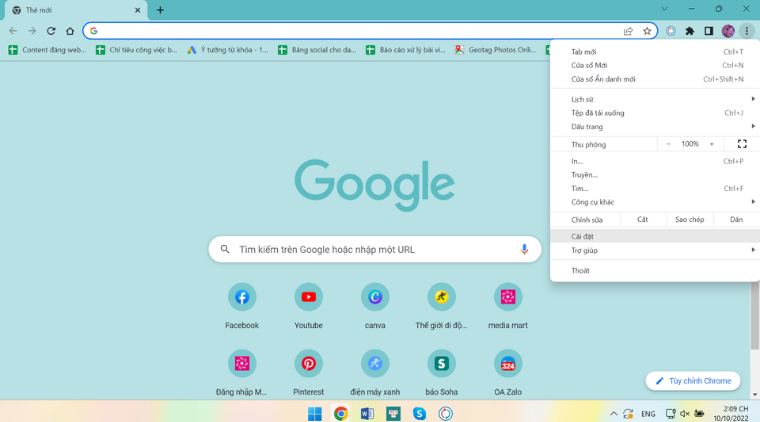
Bước 2: Chọn tiếp mục Đặt lại và dọn dẹp > Chọn mục Khôi phục cài đặt về mặc định ban đầu > nhấn Đặt lại chế độ cài đặt
3.
Tắt các tiện ích trên Chrome
Một số trường hợp các tiện ích trên Chrome không tương thích với Chrome cũng có thể khiến cho trình duyệt này gặp lỗi màn hình trắng. Vì vậy, bạn hãy tắt các tiện ích bổ sung không cần thiết này để giúp Chrome được mượt mà hơn:
Bước 1: Tại trình duyệt Chrome, bạn nhấn chuột vào biểu tượng ba chấm ở góc phải màn hình trên thanh tìm kiếm > mở Công cụ khác
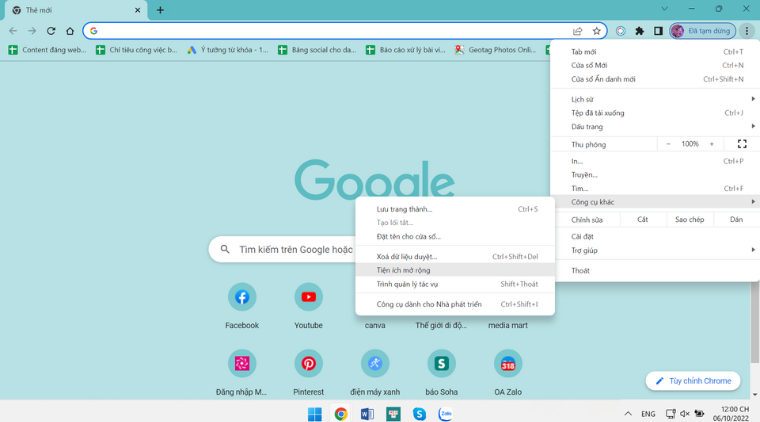
Bước 2: Mở Tiện ích mở rộng > Với những tiện ích ít sử dụng, bạn kéo thanh trượt sang trái để tắt
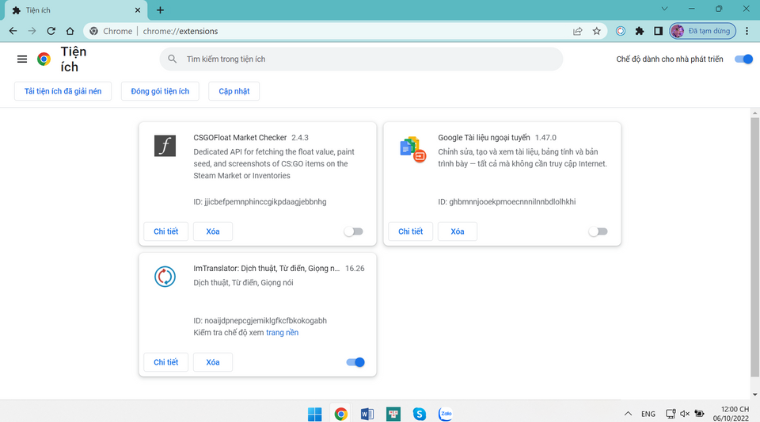
4.
Tắt tính năng tăng tốc phần cứng
Bước 1: Mở trình duyệt và chọn vào mục Cài đặt bằng cách nhấn vào biểu tượng dấu ba chấm ở góc phải trên thanh tìm kiếm
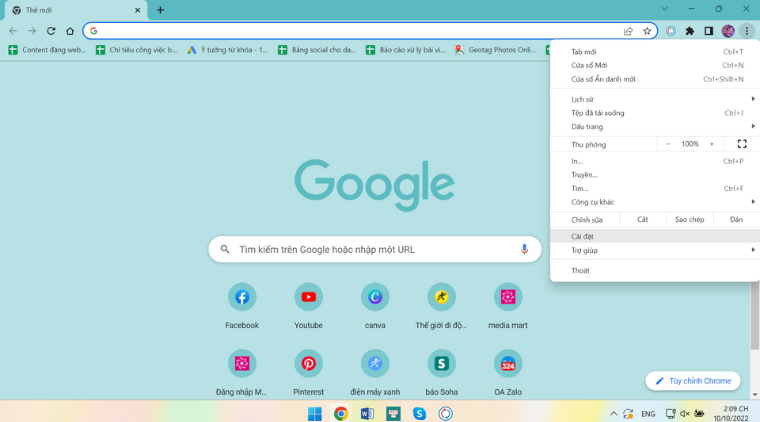
Bước 2: Chọn mục Hệ thống > tắt tùy chọn Sử dụng chế độ tăng tốc phần cứng khi có thể
5.
Quét phần mềm độc hại trên Google Chrome
Một số các tệp hoặc trang web độc hại có thể là nguyên nhân khiến cho Chrome bị lỗi màn hình trắng. Bạn có thể sử dụng công cụ quét các tệp độc hại được tích hợp sẵn trên trình duyệt mà không cần sử dụng phần mềm diệt virus khác.
Bước 1: Mở trình duyệt và chọn vào mục Cài đặt bằng cách nhấn vào biểu tượng dấu ba chấm ở góc phải trên thanh tìm kiếm
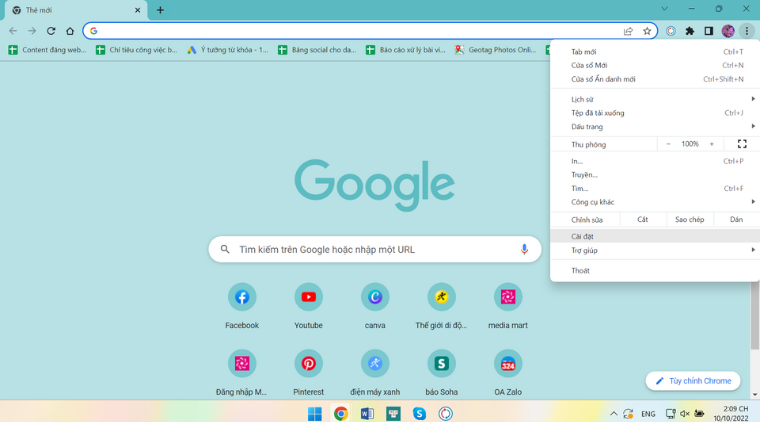
Bước 2: Chọn tiếp mục Đặt lại và dọn dẹp > Chọn mục Dọn dẹp > nhấn Tìm để Chrome có thể tự động quét các phần mềm độc hại và các tệp tiềm ẩn nguy cơ.
6.
Gỡ và cài đặt lại trình duyệt
Gỡ và cài đặt lại Google Chrome cũng là một trong những cách khắc phục hiệu quả lỗi màn hình trắng trên trình duyệt này. Các bước thực hiện như sau:
Bước 1: Vào Control Panel > chọn mục Programs and Features
Bước 2: Tìm và chọn vào mục ứng dụng Google Chrome > chọn Uninstall để gỡ trình duyệt Chrome trên máy tính
Bước 3: Tải và cài đặt lại Google Chrome về máy để tiếp tục sử dụng như bình thường
Trên đây MediaMart đã hướng dẫn bạn cách khắc phục tình trạng Google Chrome bị lỗi màn hình trắng. Hy vọng với những chia sẻ trên đây sẽ giúp ích cho bạn trong việc khắc phục tình trạng này. Cảm ơn bạn đã theo dõi bài viết !










